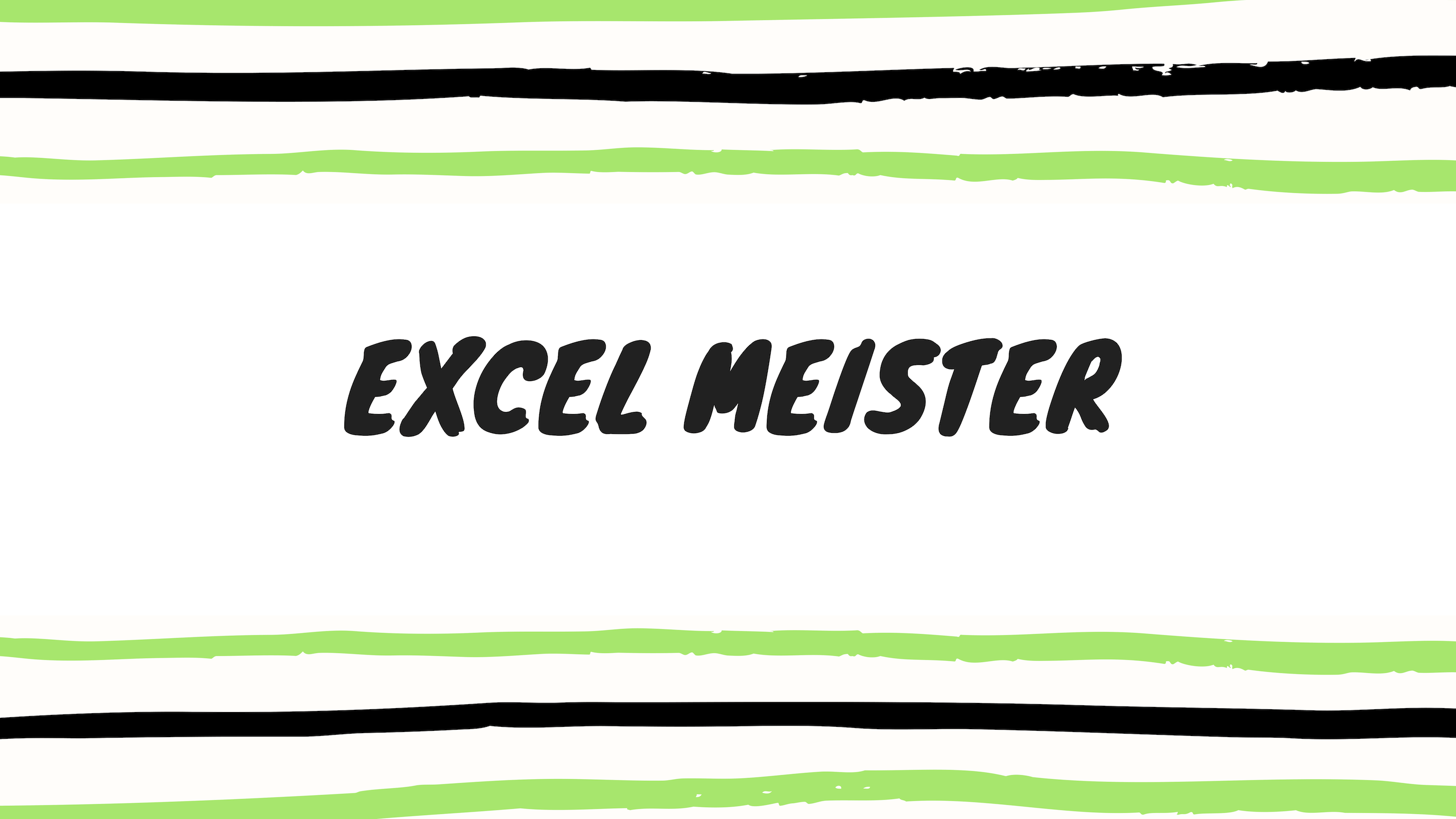Excelには『ショートカットキー』と呼ばれる機能が存在します。
[Ctrl+A]ですべてを選択したり、[Ctrl+C]でコピーしたりと、様々な機能が割り当てられています。
一般的に使われる機能以外にも、あまり使われていないけど便利な機能もありますので、ぜひ覚えておきましょう。
ショートカット一覧
操作
| 機能 | キー |
|---|---|
| ブックを閉じる | Ctrl + W |
| ブックを開く | Ctrl + O |
| ブックを保存する | Ctrl + S |
| 元に戻す | Ctrl + Z |
| やり直し | Ctrl + Y |
| 切り取り | Ctrl + X |
| コピー | Ctrl + C |
| 貼り付け | Ctrl + V |
セルの書式設定
| 機能 | キー |
|---|---|
| [セルの書式設定] ダイアログ ボックスを開く。 | Ctrl + 1 |
| テキストを太字にする、または太字の書式を削除する。 | Ctrl + B または Ctrl + 2 |
| テキストを斜体にする、または斜体の書式を削除する。 | Ctrl + I または Ctrl + 3 |
| テキストに下線を引く、または下線を削除する。 | Ctrl + U または Ctrl + 4 |
| 取り消し線の書式を適用する、または解除する。 | Ctrl + 5 |
| [セルの書式設定] ダイアログ ボックスでフォントの書式を設定する。 | Ctrl + Shift + F または Ctrl + Shift + P |
| ワークシートのセルの値と数式の表示を切り替える。 | Ctrl + Shift + アクサン グラーブ (`) |
| [標準] の表示形式を適用する。 | Ctrl + Shift + チルダ (~) |
| 小数点以下の桁数が 2 で、負数をかっこで囲む [通貨] 表示形式を適用する。 | Ctrl + Shift + ドル記号 ($) |
| 小数点以下の桁数が 0 の [パーセンテージ] 表示形式を適用する。 | Ctrl + Shift + パーセント (%) |
| 小数点以下の桁数が 2 の [指数] 表示形式を適用する。 | Ctrl + キャレット (^) |
| 日付、月、および年の [日付] 表示形式を適用する。 | Ctrl + Shift + シャープ (#) |
| 時刻と分の午前または午後表示の [時刻] 表示形式を適用する。 | Ctrl + アット マーク (@) |
| 小数点以下の桁数が 2 で、桁区切りを使用し、負数には負符号 (-) を使用する数値の表示形式を適用する。 | Ctrl + Shift + 感嘆符 (!) |
入力
| 機能 | キー |
|---|---|
| 現在の時刻を入力する。 | Ctrl + コロン (:) |
| 現在の日付を入力する。 | Ctrl + セミコロン (;) |
タブ操作系
| 機能 | キー |
|---|---|
| [ファイル] ページを開く | Alt + F |
| [ホーム] タブを開く | Alt + H |
| [挿入] タブを開く | Alt + N |
| [ページ レイアウト] タブを開く | Alt + P |
| [数式] タブを開く | Alt + M |
| [データ] タブを開く | Alt + A |
| [校閲] タブを開く | Alt + R |
| [表示] タブを開く | Alt + W |
| [開発] タブを開く | Alt + L |
| リボン上の操作アシスト ボックスを開く | Alt + Q |